数据备份的主要方式有?本文告诉您
本文分享了多种数据备份的主要方式,从多个角度探讨备份数据的方法,还介绍了详细的操作步骤,一起来看看。
数据备份是指将重要数据复制并存储在其他位置,以便在原始数据丢失、损坏或遭受其他意外事件时能够恢复。备份可以保护个人和企业的信息安全,确保数据在遭遇硬件故障、恶意软件攻击、意外删除或自然灾害等情况下不至于丢失。
数据备份的方式有很多种,包括全量备份、增量备份和差异备份。全量备份是对所有数据进行完整复制,增量备份仅备份自上次备份以来发生变化的数据,而差异备份则备份自上次全量备份以来变化的数据。选择合适的备份策略,可以提高数据恢复的效率和可靠性。
备份数据是保护信息安全的重要措施,主要原因包括:
综上所述,数据备份不仅是保护个人信息的有效手段,也是维护企业运营和合规性的必要措施。
如上所述,数据备份简单的说就是将数据保存一个副本到另一个位置。方法有多种,方式也有很多中。使用的媒介多样。下面从多种方面来分析数据备份的主要方式。数据备份的主要方式有以下几个方面。
从存储备份的目标位置区分数据备份的主要方式。
从备份执行的方式可以将数据备份的主要方式分为手动备份和自动备份。

由于长期备份的需求,为了节省备份时间、存储空间,提高效率。可以采取不同的备份模式。
从备份的数据类型区分可以分为系统备份、磁盘备份、文件备份和分区备份等。系统和磁盘备份的时间一般比文件备份的时间长。
通过分别备份时电脑是否可以正常使用将数据备份的主要方式分为热备份和冷备份。
数据备份的主要方式也可以说是使用不同的工具备份。现在网络上有非常多的工具都支持备份。其中一些编辑工具支持备份自创的文件。有的工具比较通用,可以非常灵活的选择。例如:

现在你已经了解了数据备份的主要方式。那么如何备份各种数据呢?下面将以专业的备份工具——傲梅轻松备份为例,介绍创建数据备份任务的具体步骤。
为什么选择傲梅轻松备份?它几乎涵盖了各类备份需求,支持多种存储介质、自动备份、完全和增量备份模式,还支持系统备份、磁盘备份等多种备份类型。
你可以前往下载中心或点击下方按钮免费下载傲梅轻松备份,并安装至电脑。
步骤1. 启动傲梅轻松备份,在主界面切换至 “备份” 选项卡,选择 “文件备份”。你也可以选择其他备份模式。
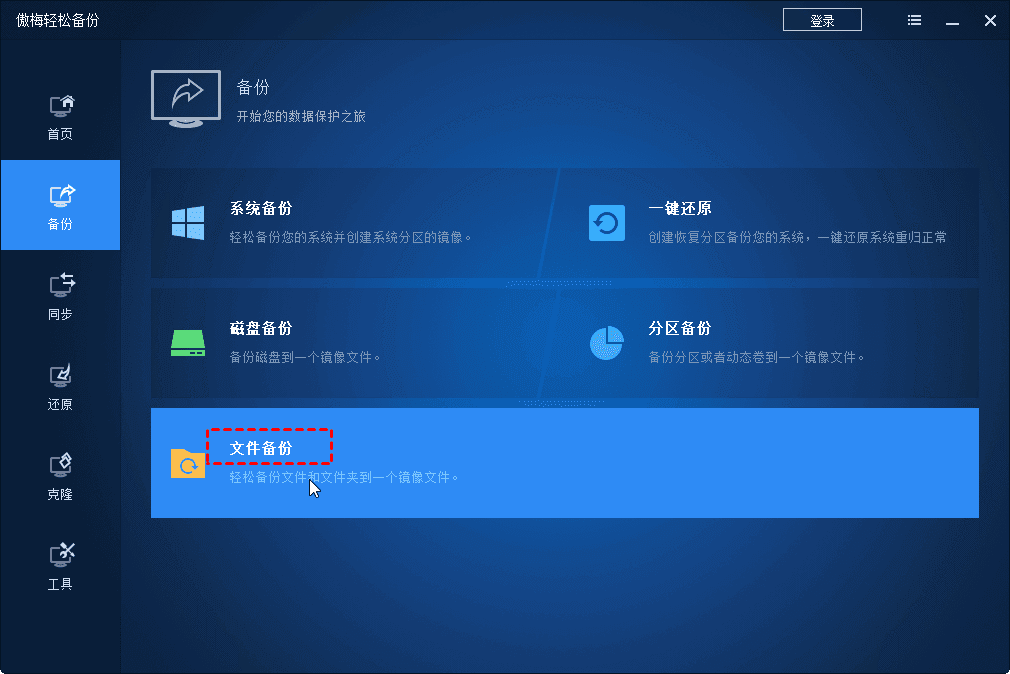
步骤2. 点击 “添加目录” 或 “添加文件” 以选择需要备份的数据。
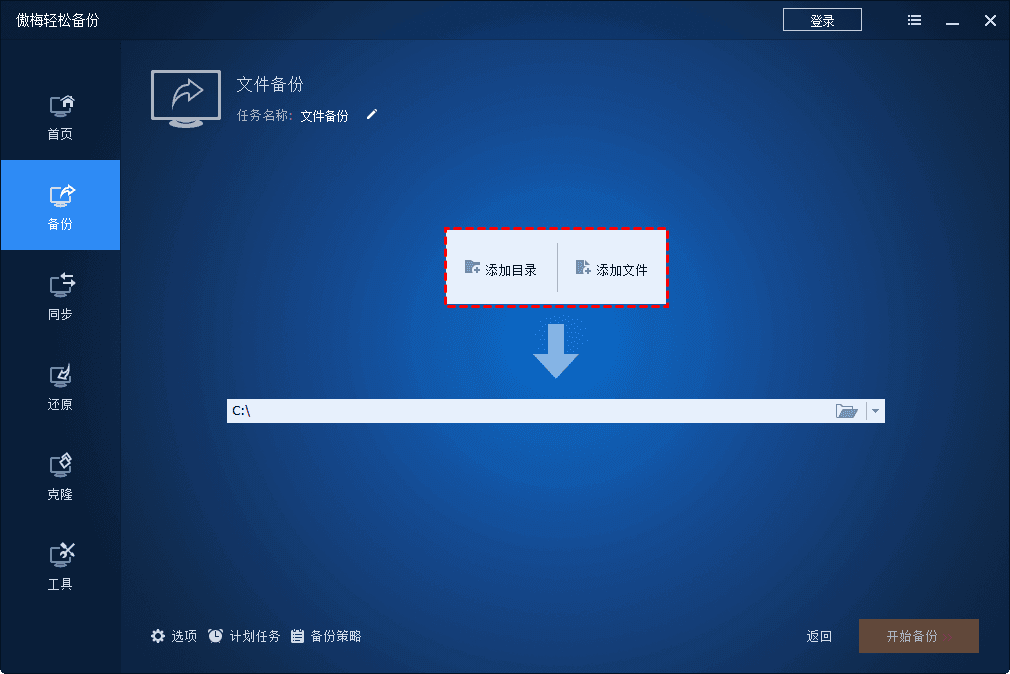
步骤3. 选择备份的目标位置,包括本地硬盘、外部硬盘、U盘等。升级到 VIP 后,还可选择 NAS 存储。
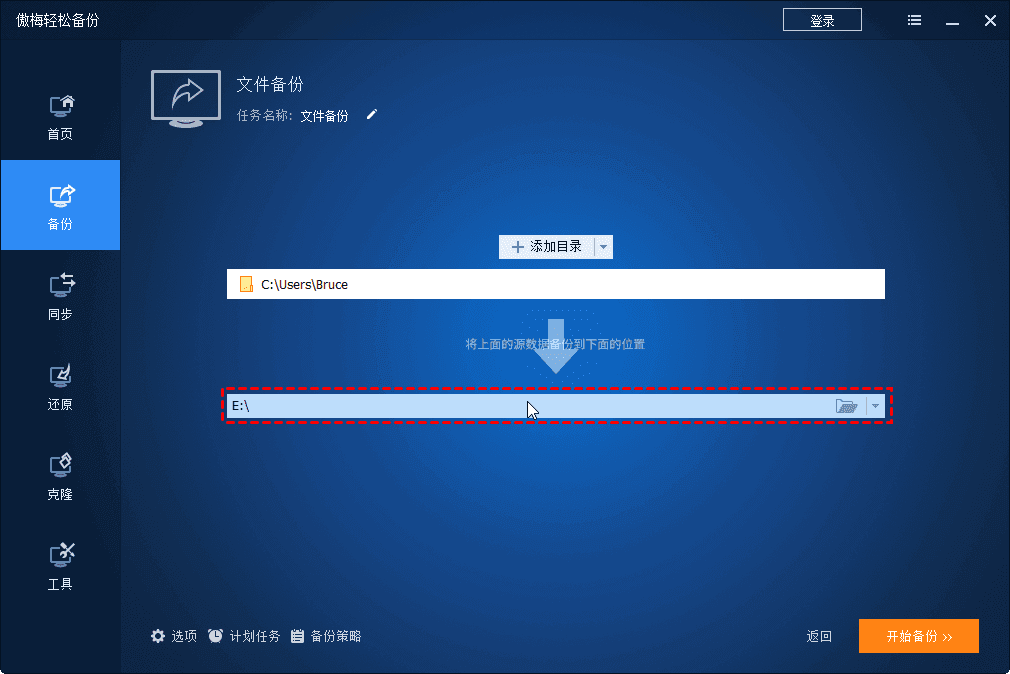
✍ 注意:
你可以点击底部的选项设置自动备份、完全备份、增量备份模式等。
• 定时备份:支持 每日、每周、每月、触发事件 和 USB 插入 等多种模式。
• 备份策略:(VIP
功能)启用后,可自动管理备份数量并删除旧备份。
步骤4. 点击 “开始备份” 启动备份任务。设置好后可继续使用计算机,备份将自动完成。若设置了定时备份,后续将自动执行。
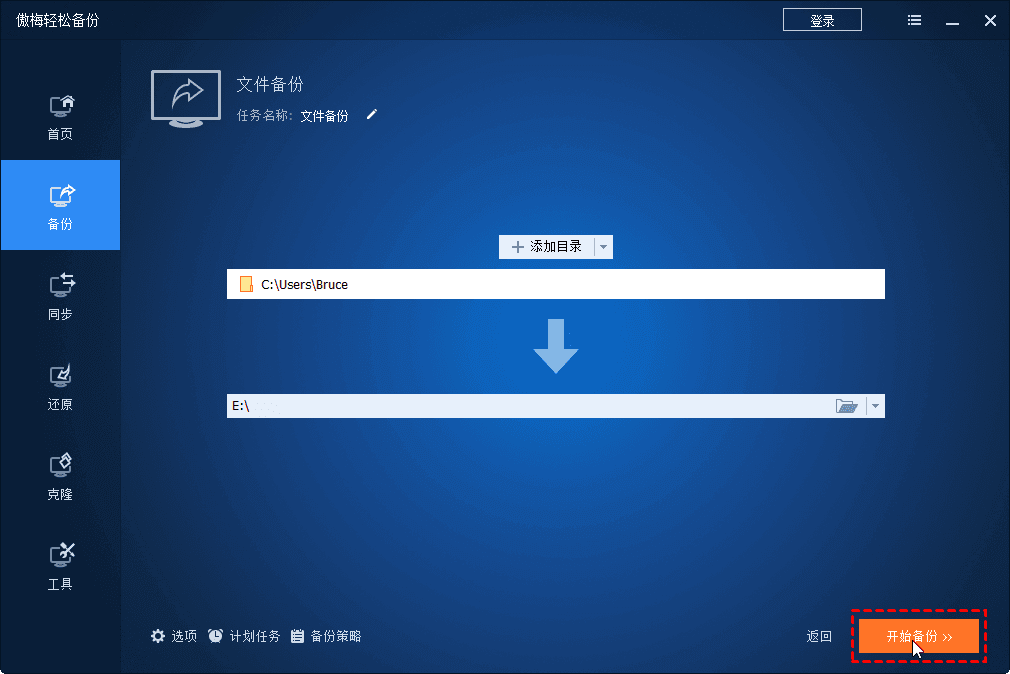
以上介绍了多种数据备份的主要方式,并详细说明了备份操作的实施。选择合适的备份工具至关重要,可以是 Windows 内置工具,也可以是一些第三方工具。选择好用的工具能够大大节省备份时间和存储空间,提高工作效率。